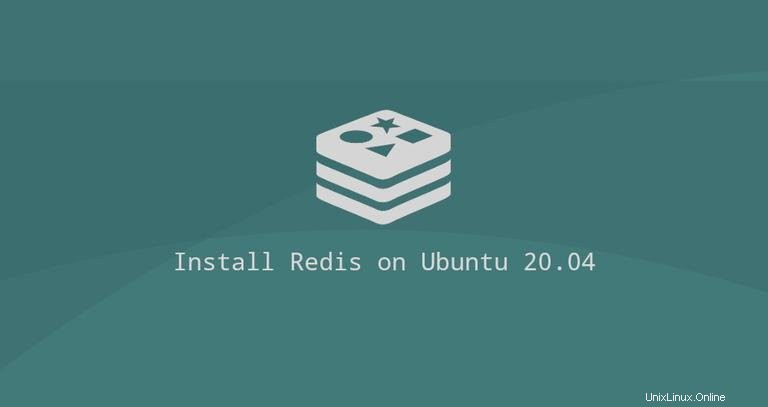
Redis è un datastore di valori-chiave in memoria open source. Può essere utilizzato come database, cache e broker di messaggi e supporta varie strutture di dati come stringhe, hash, elenchi, set e altro. Redis fornisce alta disponibilità tramite Redis Sentinel e partizionamento automatico su più nodi Redis con Redis Cluster.
Questo tutorial descrive come installare e configurare Redis su Ubuntu 20.04.
Installazione di Redis su Ubuntu 20.04 #
L'installazione di Redis su Ubuntu è un processo semplice.
Redis versione 5.0.x è inclusa nei repository Ubuntu 20.04 predefiniti. Per installarlo esegui i seguenti comandi come root o utente con privilegi sudo:
sudo apt updatesudo apt install redis-server
Una volta completata l'installazione, il servizio Redis si avvierà automaticamente. Per verificare lo stato del servizio, inserisci il seguente comando:
sudo systemctl status redis-serverDovresti vedere qualcosa del genere:
● redis-server.service - Advanced key-value store
Loaded: loaded (/lib/systemd/system/redis-server.service; enabled; vendor preset: enabled)
Active: active (running) since Sat 2020-06-06 20:03:08 UTC; 10s ago
...
Questo è tutto. Hai Redis installato e in esecuzione sul tuo server Ubuntu 20.04.
Configura Redis Remote Access #
Per impostazione predefinita, il server Redis non accetta connessioni remote. Puoi connetterti a Redis solo da 127.0.0.1 (localhost) - la macchina su cui è in esecuzione Redis.
Se stai utilizzando una configurazione a server singolo, in cui anche il client che si connette al database è in esecuzione sullo stesso host, non dovresti abilitare l'accesso remoto.
Per configurare Redis in modo che accetti connessioni remote, apri il file di configurazione Redis con il tuo editor di testo:
sudo nano /etc/redis/redis.conf
Individua la riga che inizia con bind 127.0.0.1 ::1 e commentalo.
# bind 0.0.0.0 ::1127.0.0.1 . Salva il file e riavvia il servizio Redis per rendere effettive le modifiche:
sudo systemctl restart redis-server
Utilizza il comando seguente per verificare che redis sia in ascolto su tutte le interfacce sulla porta 6379 :
ss -an | grep 6379
Dovresti vedere qualcosa come di seguito. 0.0.0.0 indica tutti gli indirizzi IPv4 sulla macchina.
tcp LISTEN 0 511 0.0.0.0:6379 0.0.0.0:*
tcp LISTEN 0 511 [::]:6379 [::]:*
Successivamente, dovrai configurare il firewall per abilitare il traffico sulla porta TCP 6379 .
In genere si desidera consentire l'accesso al server Redis solo da uno specifico indirizzo IP o intervallo IP. Ad esempio, per consentire connessioni solo dal 192.168.121.0/24 subnet, eseguiresti il seguente comando:
sudo ufw allow proto tcp from 192.168.121.0/24 to any port 6379A questo punto, dovresti essere in grado di connetterti a Redis sulla porta TCP 6379 da postazioni remote.
Per verificare che tutto sia impostato correttamente, puoi provare a eseguire il ping del server Redis dal tuo computer remoto usando il redis-cli utilità:
redis-cli -h <REDIS_IP_ADDRESS> ping
Il comando dovrebbe restituire una risposta di PONG :
PONG